-
Cómo croma Videos clave por uso de tramas
-
Chroma key o modulación se utiliza cuando se trabaja con la composición de pantalla verde. La herramienta clave de croma se utiliza para eliminar el fondo verde detrás de los actores. "Key Frames" o simplemente ayuda "marcos" asegurarse de que los ajustes correctos siempre están siendo utilizados por el programa de edición. Los marcos son las imágenes fijas que un vídeo está hecho. Ajuste de fotogramas clave en un programa establece ciertas acciones (sea cual sea la acción que el fotograma clave está asociado a) en movimiento cuando se reproducen dichos fotogramas. En incrustación de croma, fotogramas clave se utilizan para ajustar los niveles asociados con la tecla.Instrucciones
1 Abra un programa de edición de vídeo. Adobe After Effects es un programa de efectos especiales con opciones clave de croma bastante sofisticado. Sin embargo Adobe Premiere Pro, Sony Vegas y Final Cut todos son capaces de hacer incrustación de croma. Cada uno de estos programas se pueden descargar de forma gratuita a modo de prueba. No hay ningún software nativo de Windows que hace incrustación de croma. Afortunadamente, el proceso clave de croma es prácticamente idéntico entre las plataformas antes mencionadas.
2 Importe el clip que se tecleó croma arrastrándola en la "Ventana de Proyecto". Ahora arrastra ese clip en la "línea de tiempo" del vídeo.
3 Abra la barra de herramientas "Efectos" y hacer clic en "Inserción de imagen." Arrastre el "Inserción de Efecto" en el clip en la "línea de tiempo". Abra la ventana "Opciones de Chroma Key" haciendo clic en el "menú de efectos." Ahora la clave de croma se puede configurar.
4 Haga clic en el "Cuentagotas" o el icono "Sampler" en el "menú de efectos." Haga clic en una parte del video en la ventana "Vista previa de vídeo" que será utilizado para teclear. Ahora el Chroma Key tiene una muestra de color para trabajar. Instantáneamente, mucho, si no todo el fondo verde debería desaparecer.
5 Ajustar la "Configuración de Chroma Key". El "menú de efectos" tiene varias configuraciones para su uso con la Inserción de imagen, como un "porcentaje de desviación / Sample", "Porcentaje de la pluma", y "Muestra de color". "Varianza" se puede ajustar para incluir o menos más de colores similares a la muestra. "Pluma" se suavizará los bordes de los objetos restantes (actores) en la pantalla. "Muestra de color" ajustará el color seleccionado.
6 Añadir "Key Frames". A medida que los actores se sitúan delante de la pantalla de sus cuerpos pueden proyectar sombras sobre la pantalla y como resultado a veces pueden crear las sombras y el verde en el video va a cambiar la forma en que aparece. Aquí es donde los fotogramas clave son útiles. Después de configurar la Inserción inicial, navegar hacia adelante en la "línea de tiempo" y esté pendiente de cualquier variación o errores. Por ejemplo, si vamos a un actor se mueve el brazo y por varios fotogramas aparece el fondo verde. Aquí es donde se inserta "Key Frames".
7 Set "marcos" justo antes de la verde muestra pulsando el botón "Fotograma clave" en el "menú de efectos Chroma Key". Ahora ajuste el "Chroma Key Settings" para la nueva sección de video donde brilla el verde a través. "Re-muestra" y ajustar la configuración hasta que no haya más verde. Presione el botón "Fotograma clave" de nuevo como el final de esa sección de vídeo. Los fotogramas clave se utilizan ahora en conjunción con Inserción de mejorar la calidad de la modulación
